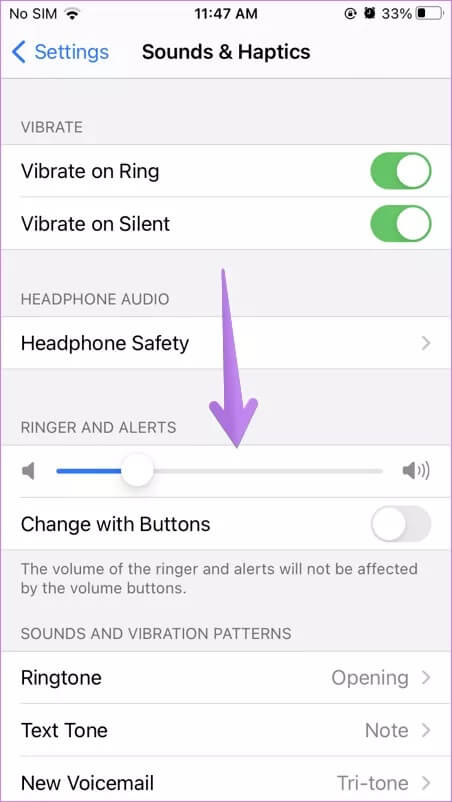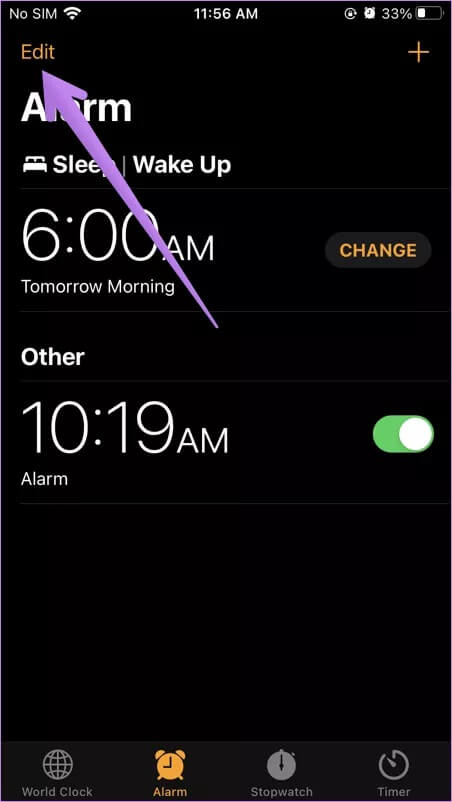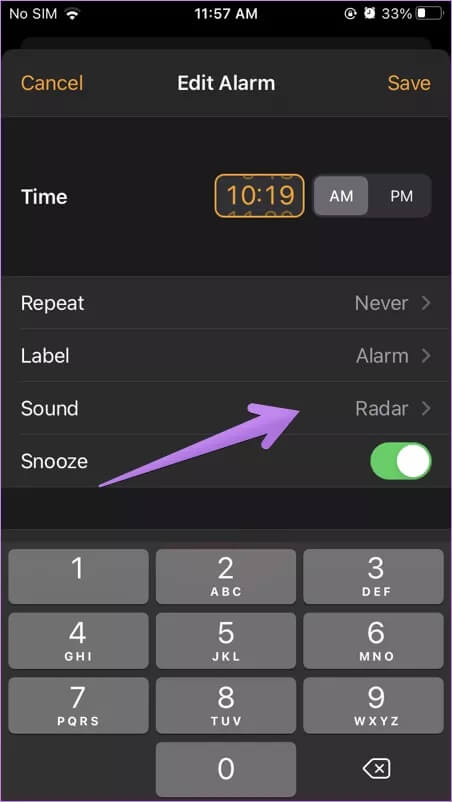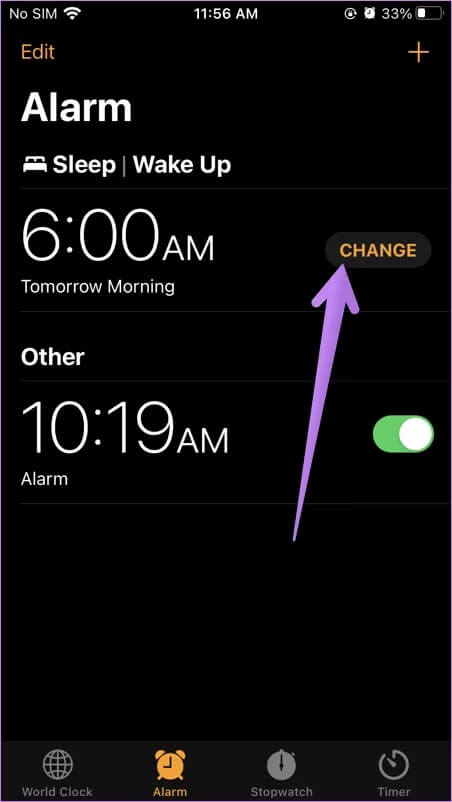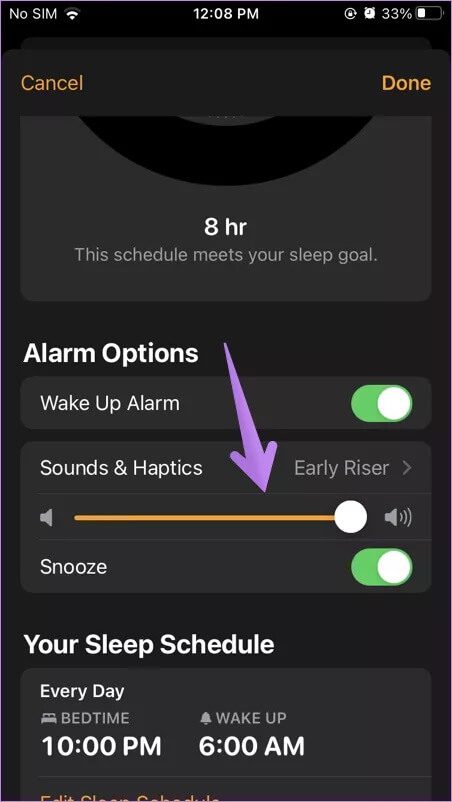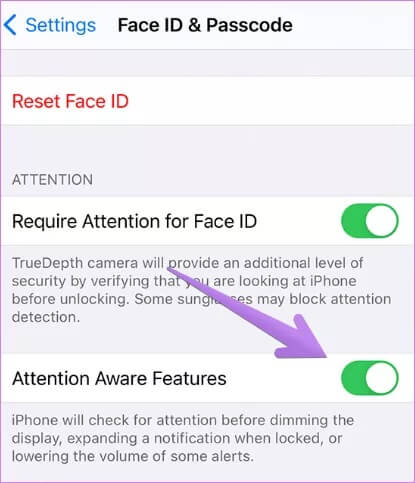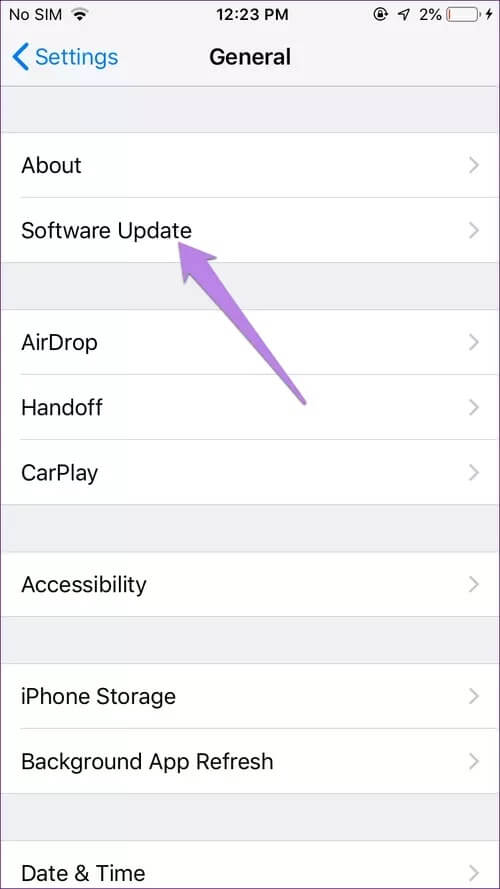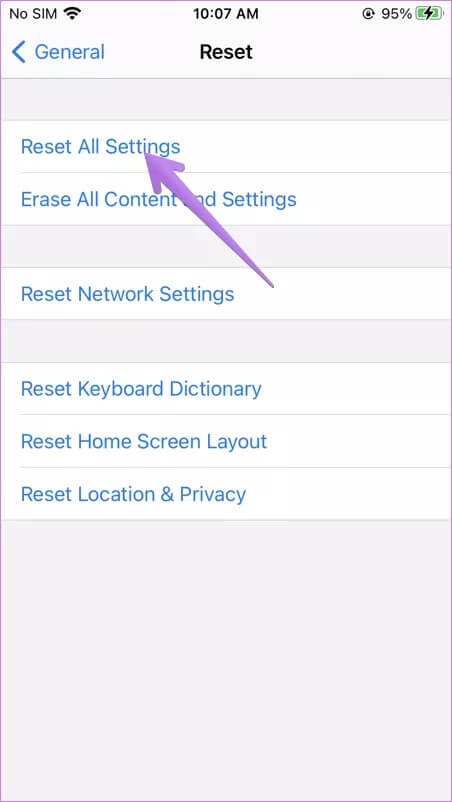Yüksek veya düşük iPhone alarm hacmi için en iyi 9 düzeltme
Alarm ayarlamak iPhone'da kolay bir iştir. Ama ya alarmın sesi o kadar düşükse ya da kaçırdıysanız ya da sizi ciddi şekilde korkutabilecek kadar yüksekse. Yüzler Birçok iPhone kullanıcısı Bip sesinin alışılmadık derecede yüksek veya alçak olduğu aynı sorun. Onlardan biri misin? Bu yazıda bahsedilen çözümler iPhone'daki çok düşük veya yüksek alarm ses düzeyini düzeltecektir.
Başlamadan önce, birkaç şeyi yoldan çıkarmak önemlidir. Rahatsız etmeyin modu, Ve Zil / Sessiz anahtarı alarm sesini etkilemeyecektir. Her iki ayar da açık olsa bile alarm, ayarlanan ses seviyesinde çalmaya devam edecektir.
Farklı çözümleri inceleyelim.
1. IPHONE'u yeniden başlatın
İPhone'unuzu yeniden başlatarak sorun giderme sürecini başlatın. Çoğu zaman geçici bir hata veya hata, alarm hacmi sorunlarına neden olur ve yeniden başlatma bunu düzeltmelidir.
2. Alarm sesini kontrol edin
Alarm ses düzeyi, "Düğmeleri kullanarak değiştirin"Ses ayarlarında. Bu nedenle, alarm sesini değiştirmeniz gerekirse, önce bu ayarı etkinleştirmeniz gerekir. Alternatif olarak, alarm ses düzeyini ses düzeyi ayarlarındaki ses düzeyi kaydırıcısından da ayarlayabilirsiniz.
Ayarlar'ı açın ve Sounds & haptics'e gidin. Uyarı sesini ayarlamak için Ziller ve Uyarılar altındaki kaydırıcıyı kullanın. Bu sesi gelecekte iPhone'unuzdaki ses düğmelerini kullanarak değiştirmek isterseniz, düğmelerle değiştirmek için geçişi etkinleştirin.
3. Alarm sesini değiştirin
Ayarladığınız alarm tonu çok düşük veya yüksek olabilir. Bu yüzden alarm sesini değiştirin ve bir fark olup olmadığını kontrol edin.
İPhone'da alarm sesini değiştirmek için şu adımları izleyin:
Adım 1: Bir uygulama açın saat İPhone'unuzda ve Tab'a gidin alarm.
Aşama 2: basın Düzenleme seçeneği Sol üst köşede. Tıklamak Çalar saat Değiştirmek istediğiniz.
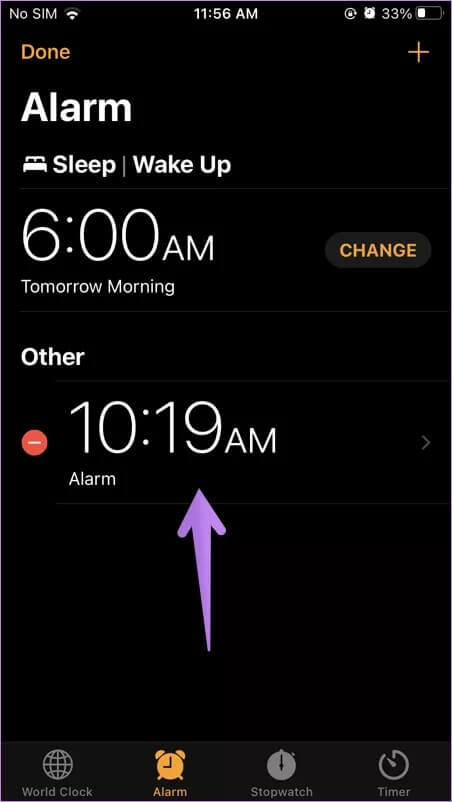
Adım 3: Ses'e dokunun ve seçin ton Sonraki ekranda farklı bir bildirim. Değişikliklerinizi kaydetmek için üstteki Kaydet düğmesine basın.
4. Uyku konumu uyarısını kontrol edin
Uyku / Uyanma özelliğini kullanıyorsanız (önceden yatma zamanıİPhone'unuzda kendi bip sesiyle gelir. Belirtilen alarm hacminin gereksinimlerinize uygun olup olmadığını kontrol etmeniz gerekecektir. Bu adımları takip et:
1. Adım: aç Saat uygulaması Ve sekmeye git Çalar saat.
Adım 2: basın değişim Şu anki uyku / uyanma zamanının yanında Uyku / Uyan.
Adım 3: Aşağı kaydırın ve ses seviyesi kaydırıcısını uyarı seçeneklerinin altında bulacaksınız. Alarm sesini değiştirmek için kullanın. Bitti düğmesini tıklayın.
İpucu: Alarmın sesini değiştirebilirsiniz Sağlık> uygulamasından uyumak için Programınız. Programınızın yanındaki Düzenle'yi tıklayın. Ardından sesi ayarlayın.
5. Dikkat özelliği uyarısını kapatın
işaret etti Birçok iPhone kullanıcısı Kapatılacak Dikkat uyarısı özelliği bir düzeltmeye yol açtı Alarm ses seviyesi sorunu çok yüksek veya düşük.
Not: Bu ayar, iPhone X veya sonraki sürüm cihazlarda mevcuttur.
Kapatmak için şuraya gidin: Ayarlar > Face ID ve Dikkat. Anahtarı kapatın Dikkat özellikleri için.
6. Diğer alarm uygulamalarını devre dışı bırakın
İPhone'unuzda başka alarm uygulamaları mı kullanıyorsunuz? Bunları kaldırın ve alarm ses düzeyiyle uğraşıp uğraşmadıklarını görün.
7. Alarmı silin
Alarm ses seviyesi sorunu yalnızca belirli bir alarmda ortaya çıkıyorsa, alarmı sıfırdan yeniden oluşturmayı deneyin. Bu nedenle, mevcut alarmı silin ve yeniden kurun.
8. Telefonu güncelleyin
iPhone'unuzda yüklü olan yazılım güncellemesinde, alarm ses seviyesini bozabilecek bir hata olabilir. Bunu düzeltmek için iPhone'unuzu güncellemeniz gerekecek. Ayarlar > Genel > Yazılım Güncelleme yolunu izleyin. Bir güncelleme varsa, iPhone sizi bilgilendirecektir. Yükle. Ardından alarmı yeniden oluşturun.
9. Ayarları Sıfırla
Alarm sesi anormal seviyede devam ederse, iPhone'unuzdaki tüm Cihazları sıfırlayın. Neyse ki, bunun için bir ayar mevcut olduğundan, bu manuel bir görev değildir.
Adresine git > Genel > Sıfırla > Tüm Ayarları Sıfırla. Bunu yapmak, tüm özel Ayarlar'ı orijinal değerlerine döndürür. İPhone ayarlarını sıfırlayarak ne olduğunu ayrıntılı olarak öğrenin.
Bağlı cihazları kontrol etme zamanı
Yukarıdaki çözümler sorununuzu çözmelidir. Ancak, değilse, bağlı Bluetooth cihazlarını kontrol edin. Normalde, iPhone'unuza bir Bluetooth cihazı (kulaklık veya hoparlör) bağlıysa, alarm bağlı cihazın hoparlörünün yanı sıra iPhone'unuzdan da çalar. Ancak, genellikle bir hata nedeniyle oluşmayabilir. Bu yüzden Ayarlar > Bluetooth'tan Bluetooth'u kapatın ve beep'in normale dönüp dönmediğine bakın.